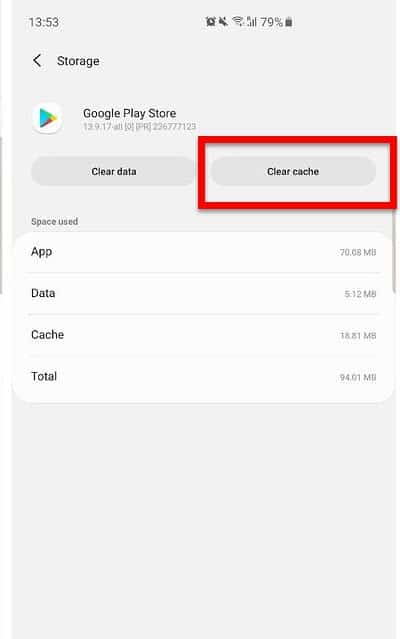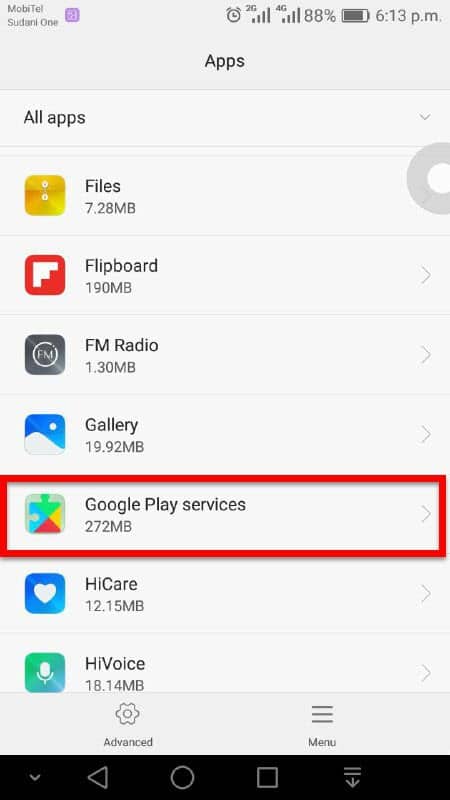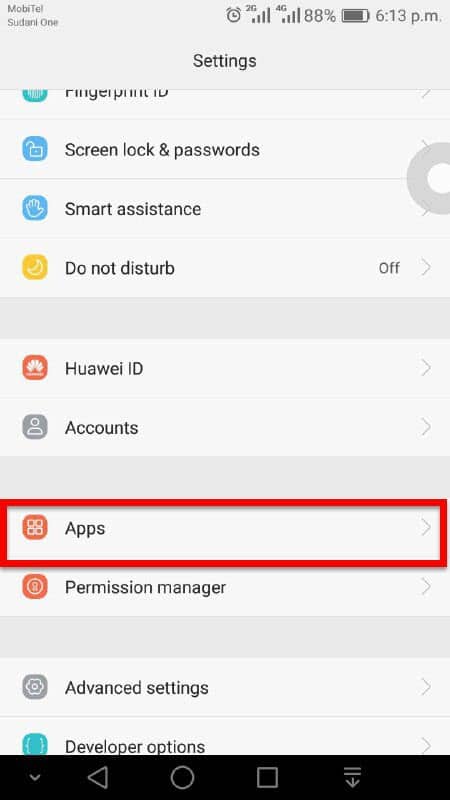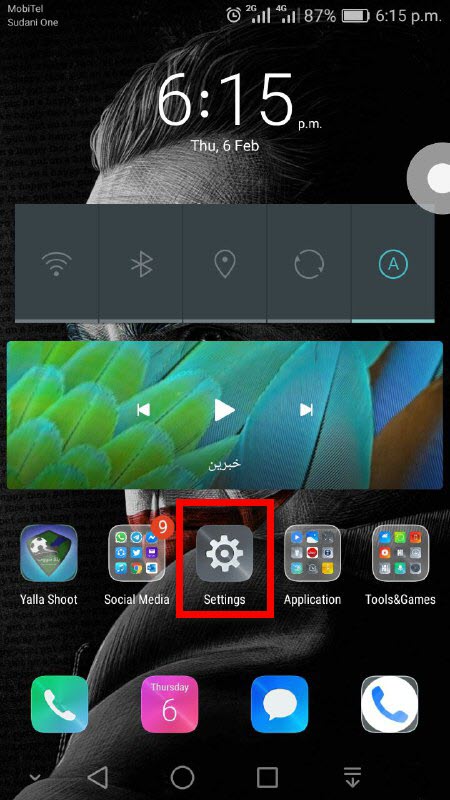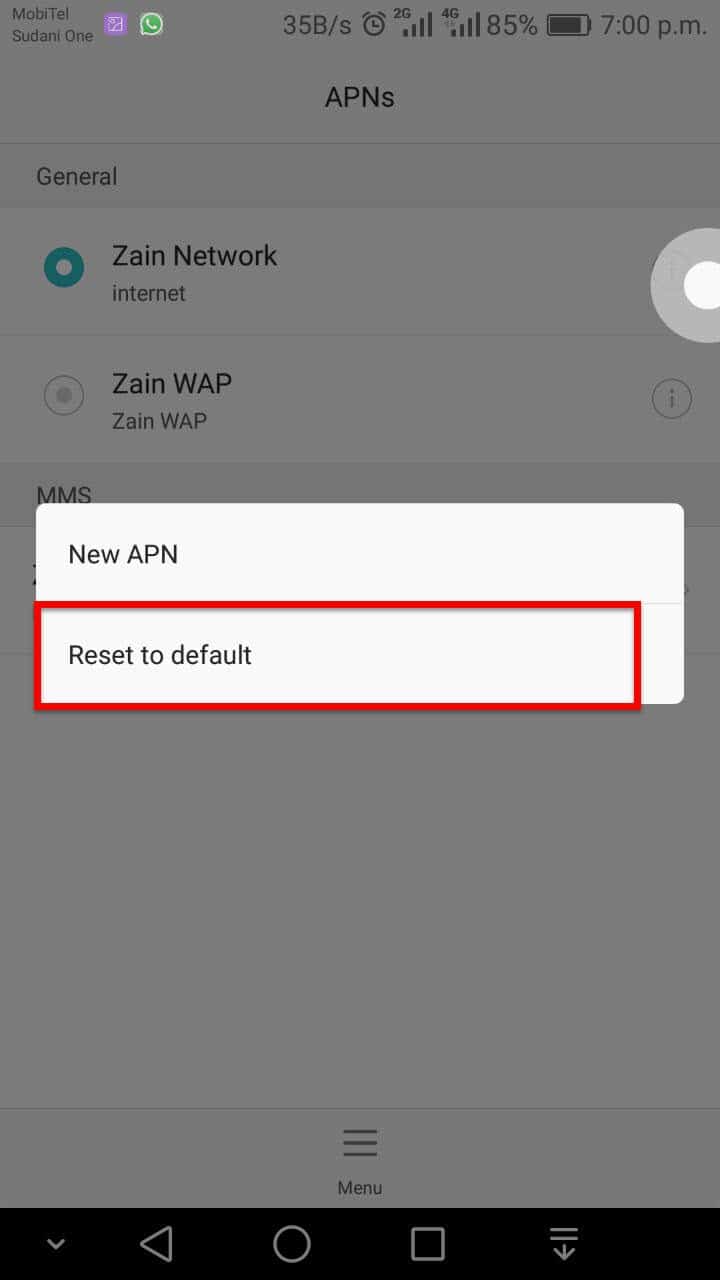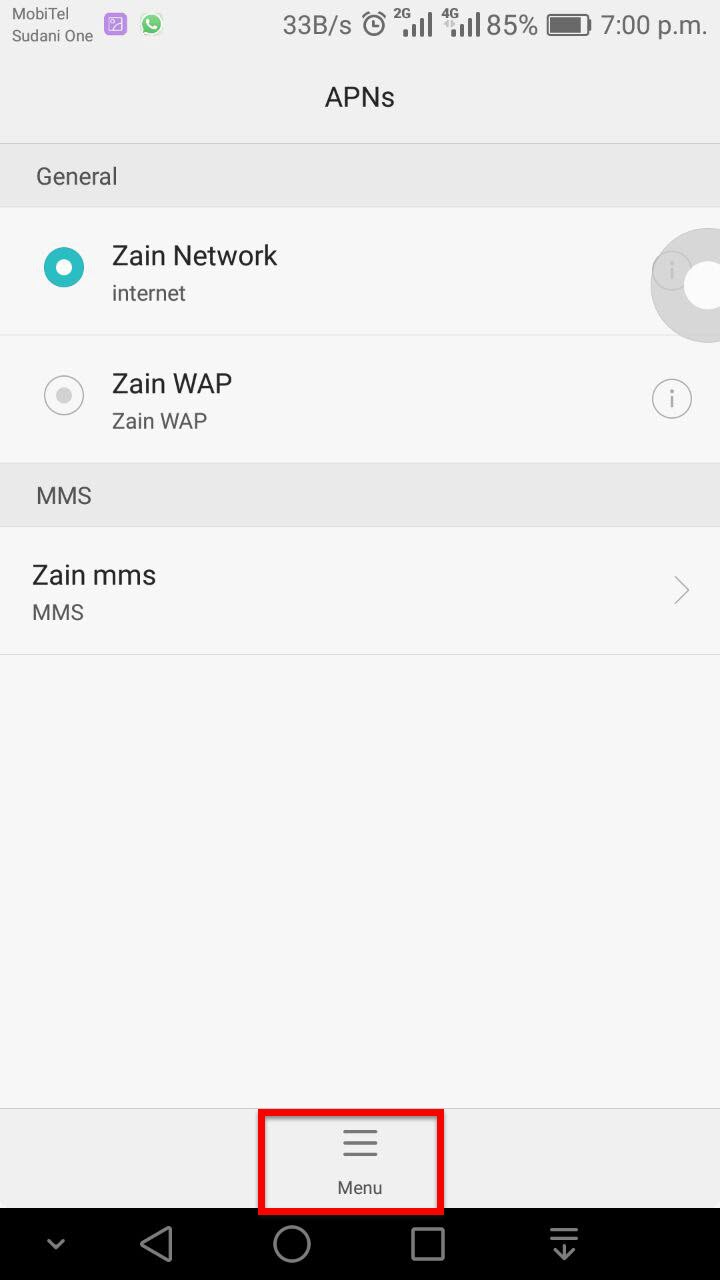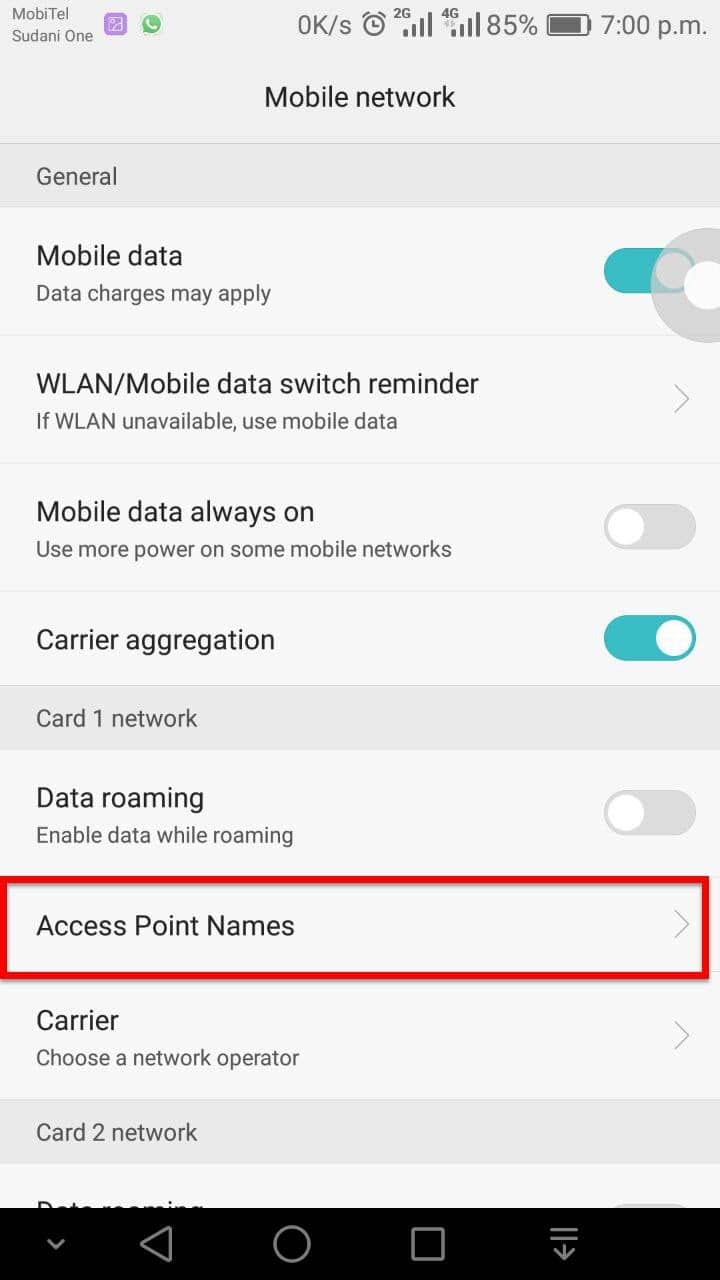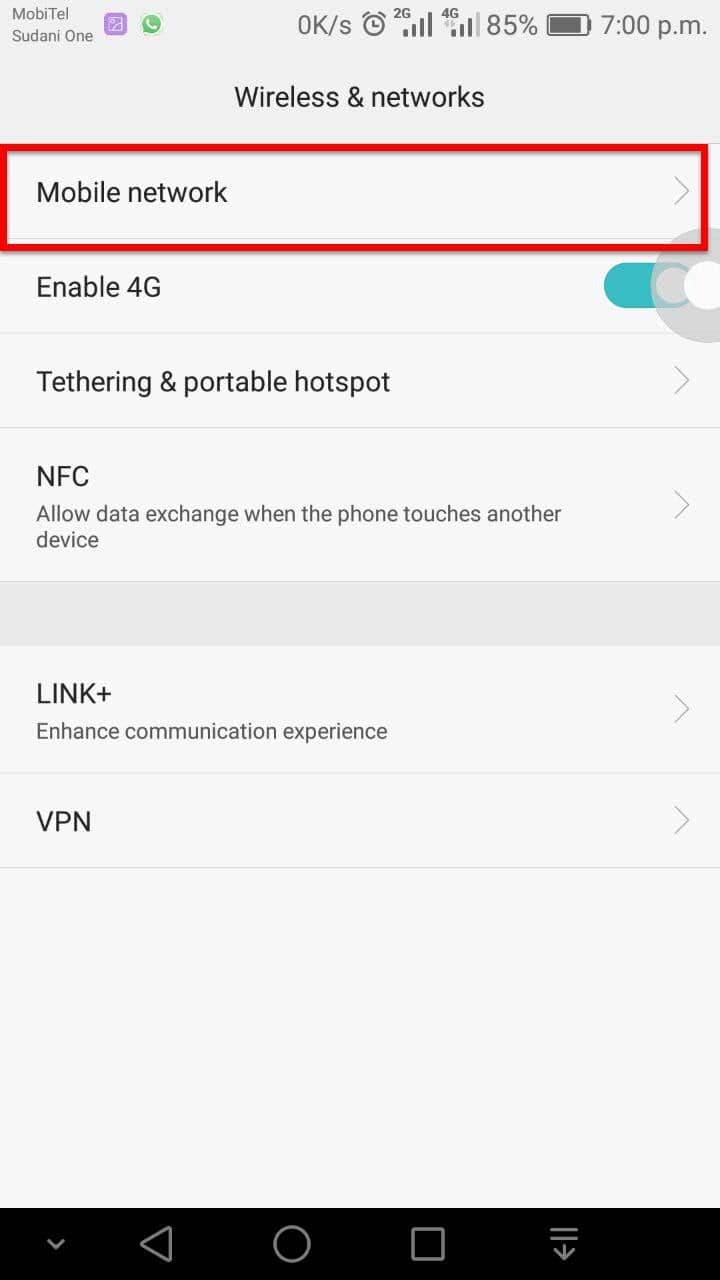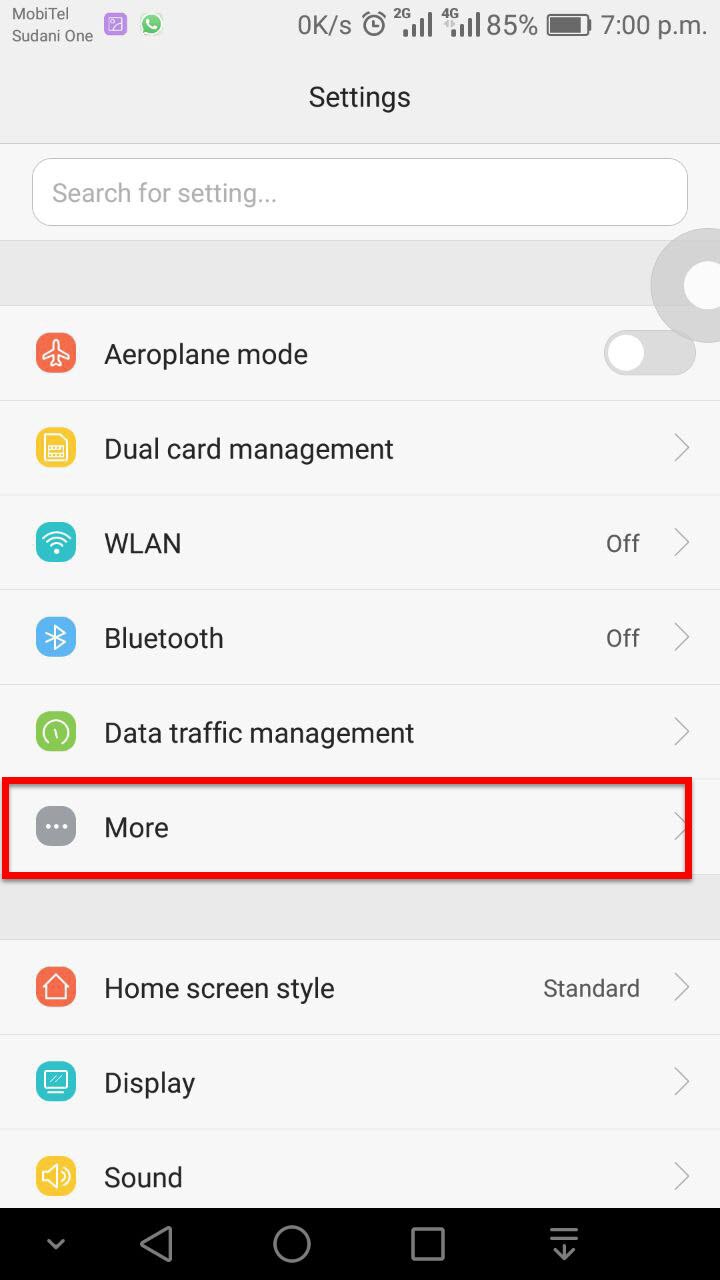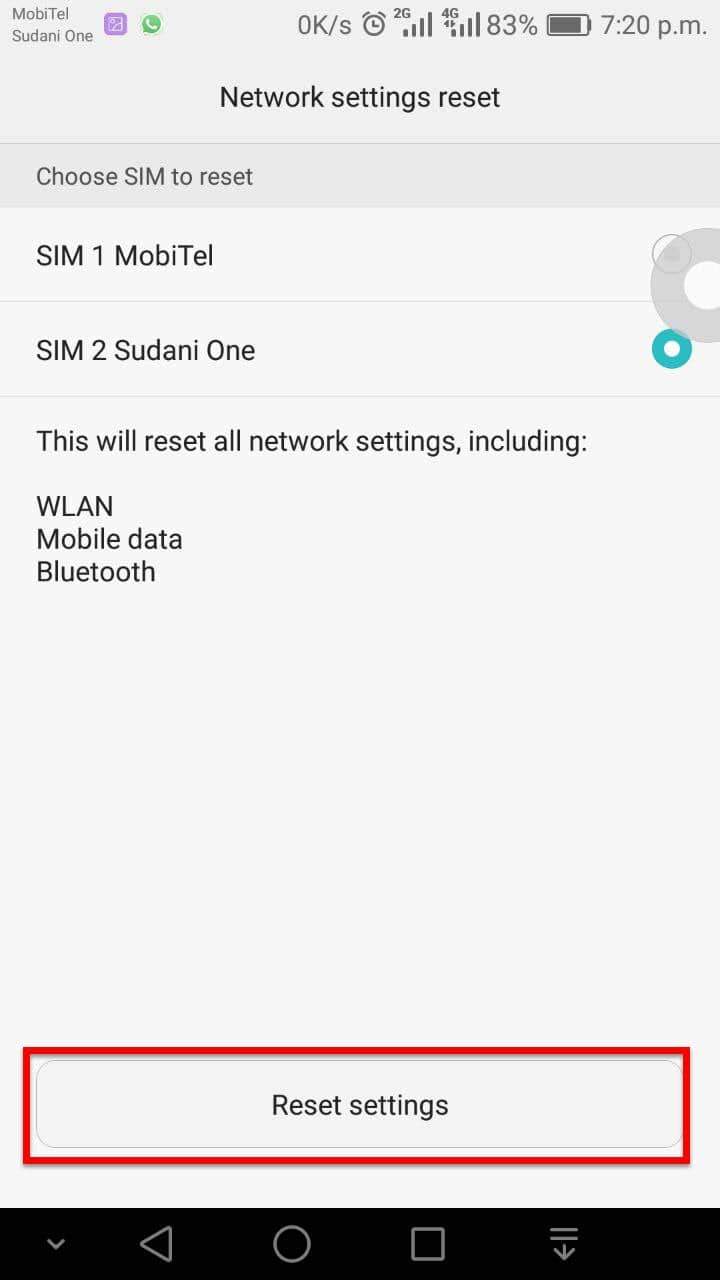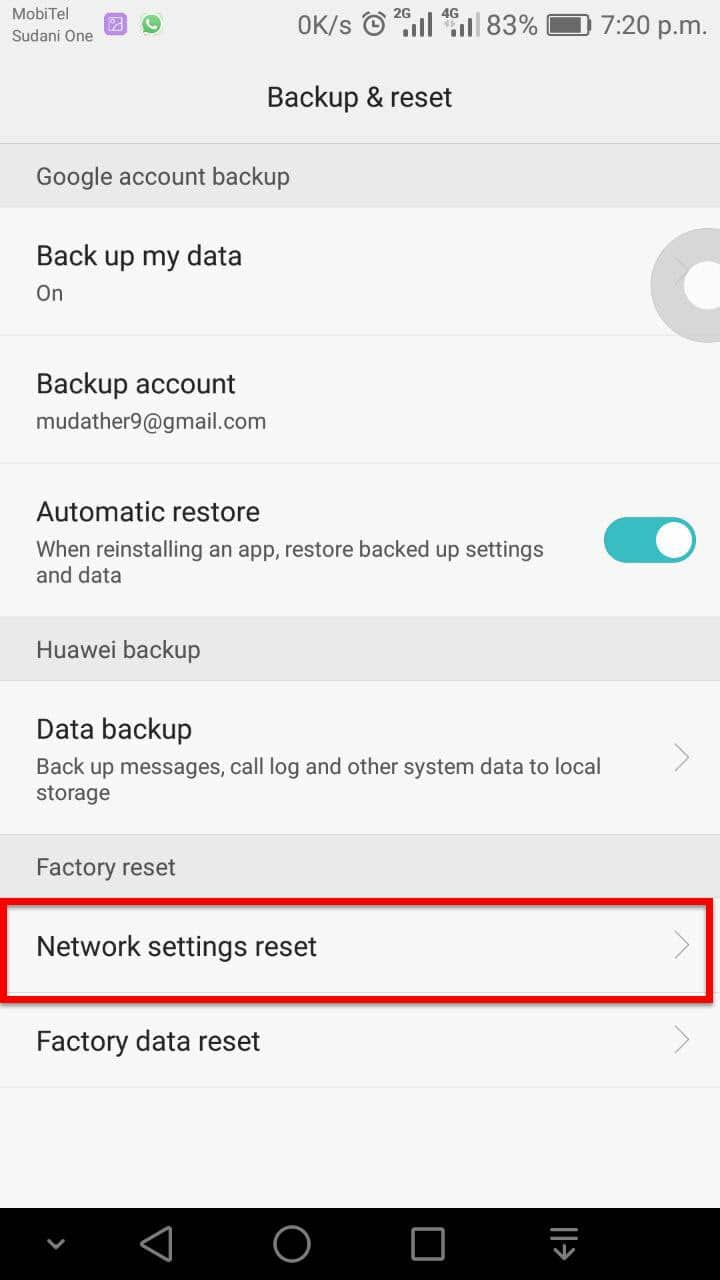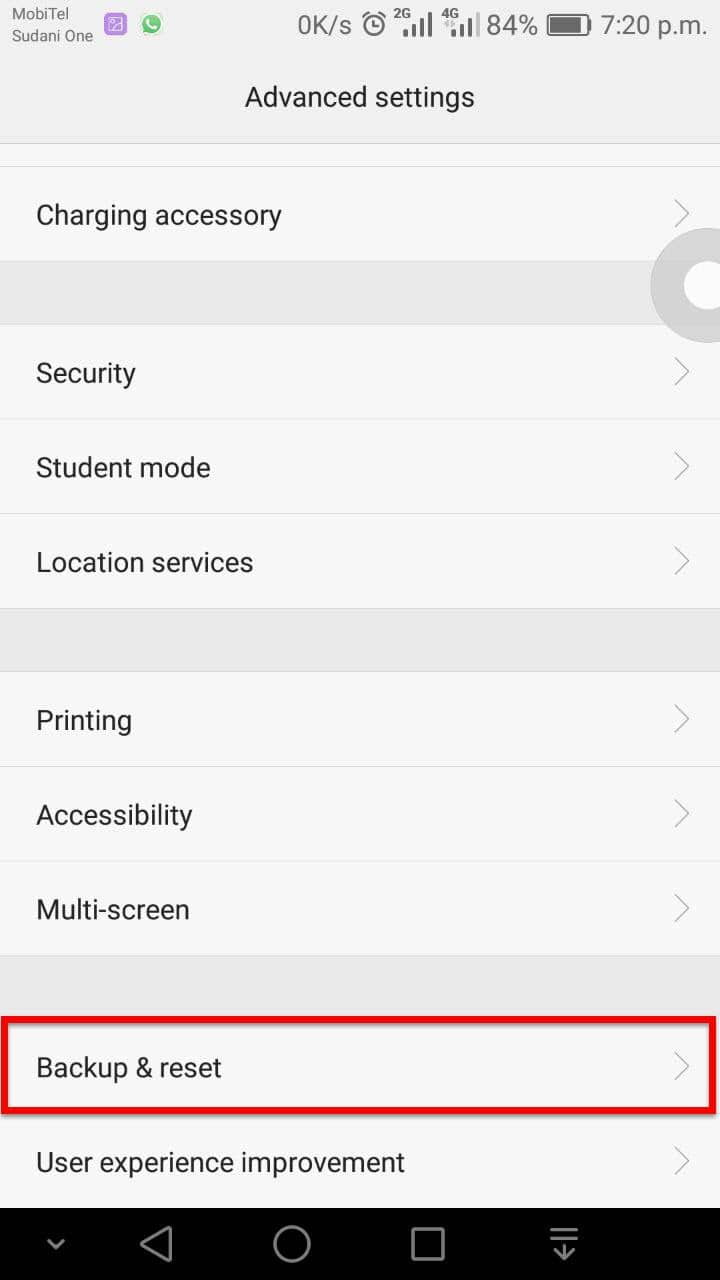6 نصائح لحل مشاكل اتصال البيانات في هواتف أندرويد

لا يوجد شيء أكثر إحباطًا من اتصال البيانات البطيء على هاتفك. سواء كنت تحاول مشاهدة مقطع فيديو أو التحقق من فيسبوك على هاتفك، في معظم الحالات؛ يكون الاتصال بطئًا مؤقتًا، بسبب ازدحام الموقع أو الشبكة.
في أوقات أخرى؛ يمكن أن تستمر المشكلة لساعات أو حتى أيام. ولكن قبل أن تتصل بالدعم الفني، جرب هذه الخطوات البسيطة أولاً لمعرفة ما إذا كان باستطاعتك حل مشكلات بيانات هاتفك المحمول البطيئة بنفسك.
فيما يلي 6 طرق تساعدك على حل مشاكل اتصال بيانات الهاتف:
1- إعادة تشغيل الهاتف:
تعتبر إعادة التشغيل ممارسة شائعة مع الأجهزة لإصلاح المشكلات الصغيرة، ويمكنك أن تفعل الشيء نفسه مع هاتفك لحل مشكلة اتصال البيانات البطيء، وذلك من خلال الضغط باستمرار على زر الطاقة حتى تظهر قائمة على الشاشة اختر منها (إعادة التشغيل) Restart. إذا لم يكن هاتفك يوفر خيار إعادة التشغيل فاستمر في الضغط على زر الطاقة حتى تصبح الشاشة سوداء، ثم اضغط على الزر مرة أخرى لإعادة التشغيل.
2- قد تكون المشكلة بسبب أحد التطبيقات:
يمكن أن يكون سبب بطء اتصال البيانات على هاتفك هو أحد التطبيقات التي قمت بتثبيتها على هاتفك في الفترة الأخيرة؛ يتيح لك نظام أندرويد التحقق من ذلك من خلال تشغيل الهاتف في (الوضع الآمن) Safe Mode، حيث لا تعمل أي تطبيقات تابعة لجهات خارجية مثبتة على جهازك في هذا الوضع، ولكن تعمل فقط التطبيقات التي كانت مرفقة بجهازك من البداية.
- يمكنك تفعيل (الوضع الآمن) Safe Mode على هاتفك من خلال الضغط باستمرار على زر التشغيل، ثم المس مع الاستمرار زر إيقاف التشغيل على الشاشة لحين ظهور رسالة المطالبة بإعادة التشغيل إلى الوضع الآمن، اضغط على موافق، وسترى عبارة (الوضع الآمن) في أسفل الشاشة.
- إذا تحسن اتصال البيانات في هذا الوضع فمن المرجح أن أحد التطبيقات المُثبتة على الهاتف في الفترة الأخيرة هو السبب في حدوث المشكلة.
- للخروج من الوضع الآمن؛ أعد تشغيل هاتفك، ثم ابحث عن التطبيقات التي قمت بتنزيلها في الفترة الأخيرة، وألغِ تثبيتها واحدًا تلو الآخر، وجرب في كل مرة اتصال البيانات. بعد إزالة التطبيق المتسبب في حدوث المشكلة، يمكنك إعادة تثبيت التطبيقات التي تحتاج إليها مرة أخرى.
3- مسح ذاكرة التخزين المؤقت:
- انتقل إلى (الإعدادات) Settings.
- اضغط على (التطبيقات) Apps، أو (مدير التطبيقات) Application Manager، حسب طراز هاتفك، وإصدار نظام التشغيل.
- اضغط على خيار (خدمات جوجل بلاي) Google Play Services.
- اضغط على خيار (مسح ذاكرة التخزين المؤقت) Clear cache، ثم اضغط (موافق) OK.
4- إعادة تعيين APN:
يتصل هاتفك بشبكة مشغل الإنترنت عن طريق (اسم نقطة الوصول) Access Point Name، لذلك فكّر فيه مثل كلمة مرور شبكة واي فاي Wi-Fi، وتختلف طرق الوصول إلى إعدادات APN باختلاف هواتف أندرويد:
- انتقل إلى الإعدادات على هاتفك.
- اضغط على خيار (بيانات الهاتف) Mobile Data
- اضغط على خيار (Access Point Name).
- اضغط على أيقونة القائمة، ومنها اضغط على خيار (إعادة التعيين على الإعدادات الافتراضية) Reset to defaults.
5- إعادة تعيين إعدادات الشبكة:
إذا لم يعمل أي من الخيارات السابقة، فهذا يعني أنه قد تم تغيير بعض الإعدادات الخارجية المرتبطة بالشبكة نفسها، لذا فإن إعادة تعيين إعدادات الشبكة على الإعدادات الافتراضية للمصنع قد يؤدي إلى حل هذه المشكلة.
- انتقل إلى (الإعدادات) على هاتفك.
- اضغط على خيار (النسخ الاحتياطي وإعادة الضبط) Backup and reset.
- اضغط على (إعادة تعيين إعدادات الشبكة) Network Settings Reset، ثم اتبع التعليمات التي تظهر لك على الشاشة.
6- إعادة ضبط المصنع:
إذا فشل كل شيء، يمكنك اختيار (ضبط المصنع) Factory reset، وبالطبع سيؤدي ذلك إلى مسح كل شيء وعودة جميع (الإعدادات) إلى إعدادات المصنع الافتراضية. وهو الحل الأمثل للعديد من المشكلات في هواتف أندرويد، لكن يجب عليك استخدامه كملاذ أخير، كما يجب أخذ نسخة احتياطية من بياناتك.
ملاحظة: إذا لم تنجح أي من هذه الخطوات في إصلاح اتصال البيانات البطيء، فقد حان الوقت للاتصال بالدعم الفني بشركة الاتصالات التي تتعامل معها.